Aktualisiert July 2025 : Beenden Sie diese Fehlermeldungen und beschleunigen Sie Ihr Computersystem mit unserem Optimierungstool. Laden Sie es über diesen Link hier herunter.
- Laden Sie das Reparaturprogramm hier herunter und installieren Sie es.
- Lassen Sie es Ihren Computer scannen.
- Das Tool wird dann Ihren Computer reparieren.
In diesem Beitrag sehen wir, wie man eine Datei in Windows 10/8 über das Kontextmenü entsperren kann. Wenn eine Datei von einem anderen Computer, einem Netzwerk oder aus dem Internet heruntergeladen wurde, kann sie zum Schutz Ihres Windows-PCs blockiert werden. Möglicherweise sehen Sie, dass Windows den Zugriff auf diese Datei blockiert hat. Aber wenn Sie sicher sind, dass die Datei sicher ist, müssen Sie sie erst entsperren, bevor Sie sie öffnen können.
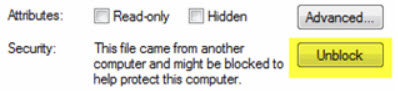
Entsperren einer heruntergeladenen Datei über das Kontextmenü
Es gibt einen Beitrag im TechNet, in dem es heißt: Um eine heruntergeladene Datei zu entsperren, führen Sie den Befehl Unblock-File PowerShell 3.0 wie folgt aus:
Datei entsperren .php_manual_de.chm
Die meisten Windows-Benutzer können sich mit diesem Vorschlag auf unbekanntem Terrain wiederfinden!
Dateien zum Kontextmenü hinzufügen
Wir empfehlen die Verwendung dieses Tools bei verschiedenen PC-Problemen.
Dieses Tool behebt häufige Computerfehler, schützt Sie vor Dateiverlust, Malware, Hardwareausfällen und optimiert Ihren PC für maximale Leistung. Beheben Sie PC-Probleme schnell und verhindern Sie, dass andere mit dieser Software arbeiten:
- Download dieses PC-Reparatur-Tool .
- Klicken Sie auf Scan starten, um Windows-Probleme zu finden, die PC-Probleme verursachen könnten.
- Klicken Sie auf Alle reparieren, um alle Probleme zu beheben.
Wenn Sie möchten, können Sie den Eintrag Datei entsperren zu Ihrem Kontextmenü hinzufügen. Auf diese Weise können Sie Dateien einfach entsperren.
Um dies zu tun, kopieren Sie das Folgende in einen Merkzettel und speichern Sie es als .reg-Datei.
Doppelklicken Sie dann darauf, um den Inhalt zu Ihrer Registrierung hinzuzufügen.
Windows Registry Editor Version 5.00
[HKEY_CLASSES_ROOT*shellpowershell] @='Dateien entsperren'
[HKEY_CLASSES_ROOT*shellpowershellcommand] @='C:WindowsWindowsystem32WindowsPowerShellv1.0powershell.exe
Unblock-Datei -LiteralPath '%L''
Wenn Sie nun mit der rechten Maustaste auf eine fremde Datei klicken, sehen Sie die Option Datei entsperren.
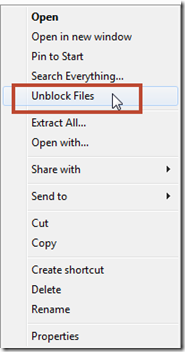
Um eine Datei zu entsperren, klicken Sie einfach mit der rechten Maustaste auf die Datei und wählen Sie Dateien entsperren! Wenn Sie möchten, können Sie eine fertige Registry-Datei herunterladen, indem Sie hier klicken. Extrahieren Sie den Inhalt dieser Zip-Datei und doppelklicken Sie auf die .reg-Datei, um die Einträge zu Ihrer Registrierung hinzuzufügen.
Dieser Tipp kommt zu Ihnen, dank MichaelCrump.net.
Viel Spaß!
EMPFOHLEN: Klicken Sie hier, um Windows-Fehler zu beheben und die Systemleistung zu optimieren
